האם ברצונך ללמוד כיצד ליצור מדיניות קבוצתית לקביעת התצורה של אי-הכללת נתיבים ב- Windows Defender? בערכת לימוד זו, נראה לך כיצד להגדיר את אי-הכללת הנתיב של Windows Defender באמצעות GPO.
• Windows 2012 R2
• Windows 2016
• Windows 2019
• Windows 10
• Windows 7
רשימת ציוד
הסעיף הבא מציג את רשימת הציוד המשמש ליצירת ערכת לימוד זו.
כשותף באמזון, אני מרוויח מרכישות מתאימות.
ערכת לימוד בנושא Windows:
בדף זה, אנו מציעים גישה מהירה לרשימת ערכות לימוד הקשורות ל- Windows.
GPO של ערכת לימוד - אי-הכללת נתיב ב- Windows Defender
בבקר קבוצת המחשבים, פתח את כלי ניהול המדיניות הקבוצתית.

צור מדיניות קבוצתית חדשה.

הזן שם עבור המדיניות הקבוצתית החדשה.

בדוגמה שלנו, ה-GPO החדש נקרא: MY-GPO.
במסך ניהול מדיניות קבוצתית, הרחב את התיקיה בשם אובייקטי מדיניות קבוצתית.
לחץ באמצעות לחצן העכבר הימני על אובייקט המדיניות הקבוצתית החדש ובחר באפשרות עריכה.

במסך עורך המדיניות הקבוצתית, הרחב את תיקיית תצורת המחשב ואתר את הפריט הבא.
גש לתיקיה בשם אי-הכללות.
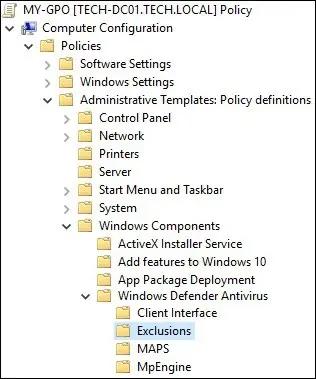
ערוך את פריט התצורה בשם אי-הכללות נתיב.
הפוך תצורה זו לזמינה והזן רשימת ספריות שלא ייכללו.
הספריות לא ייכללו בהגנה בזמן אמת של Windows Defender.
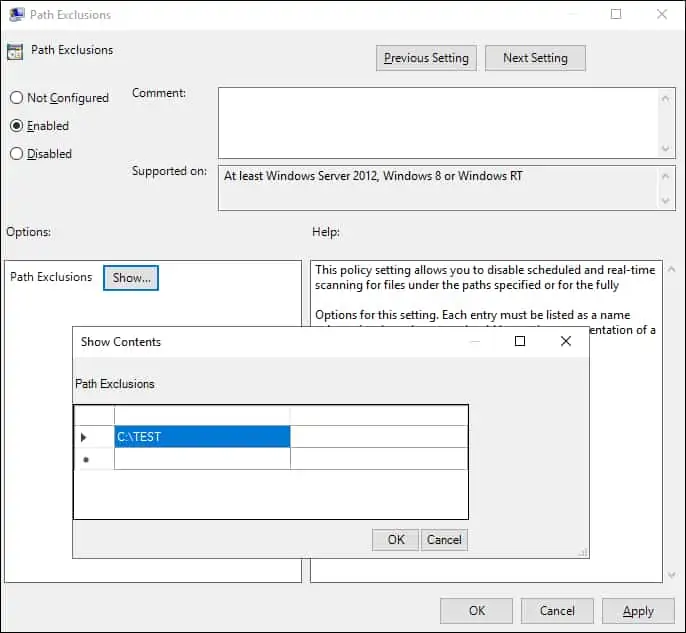
בדוגמה שלנו, לא כללנו את הספריה בשם TEST בבסיס כונן C מהגנת Windows Defender.
כדי לשמור את תצורת המדיניות הקבוצתית, עליך לסגור את עורך המדיניות הקבוצתית.
מזל טוב! סיימת את יצירת ה- GPO.
ערכת לימוד - החלת ה- GPO כדי להוסיף אי-הכללה של נתיב
במסך ניהול מדיניות קבוצתית, עליך ללחוץ באמצעות לחצן העכבר הימני על היחידה הארגונית הרצויה ולבחור באפשרות לקשר GPO קיים.

בדוגמה שלנו, אנו הולכים לקשר את המדיניות הקבוצתית בשם MY-GPO לשורש התחום.

לאחר החלת ה-GPO עליך להמתין 10 או 20 דקות.
במהלך תקופה זו ה- GPO ישוכפל לבקרי קבוצות מחשבים אחרים.
בדוגמה שלנו, לא כללנו ספריה מההגנה בזמן אמת של Windows Defender.
